- 式の入力
- 四則演算
- 式を入力するときは,まず,= を入力する.それに続けて 式を入力する.
- Enter キーを押すと,計算結果が表示される.
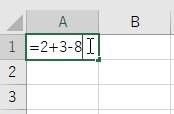
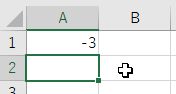
i. =に続けて式を入力 ii. Enter キーで結果表示
- 計算の順番の優先順位を明確にするためには,通常のように括弧 ( ) を
使う.
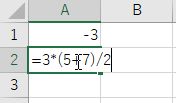
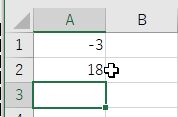
( ) の使用例 Enter キーで結果表示
- 入力した式を確認するためには,入力したセルにカーソルを移動させ,マウス左ボタンを連続して2回押す.この操作を(左)ダブルクリックと呼ぶ.
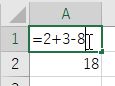
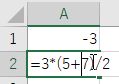
A1の式 A2の式 WindowsノートパソコンのタッチパッドやMacBookのトラックパッドを連続して2回クリック(タップ)するとダブルクリックになる.
- 関数の入力
- 三角関数などの関数を入力するときも,まず,= を入力する.
それに続けて,関数の名前(SIN など) を入力し,計算したい数値
(引数という)を括弧でくくって入力する.Enter キーを押すと計算結果
が表示される.
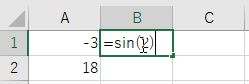
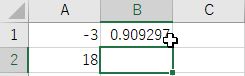
- 「数式」タブを使って入力することもできる.まず,「数式」タブの「数学/三角」グループを選択し,その中から SIN を左クリックする.さらに,「関数の引数」ダイアログの数値に 2 を入力して,OKボタンを左クリックする.
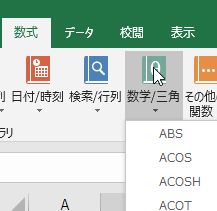
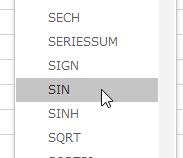
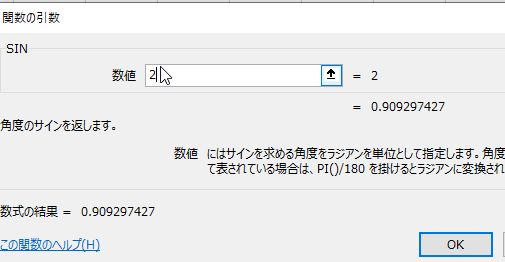
- 三角関数などの関数を入力するときも,まず,= を入力する.
それに続けて,関数の名前(SIN など) を入力し,計算したい数値
(引数という)を括弧でくくって入力する.Enter キーを押すと計算結果
が表示される.
- セルの値の参照
セルの値をもとに計算する方法を説明する.
- あるセル(下の例ではA1)の値の 1.05 倍を計算して,別のセル(下の例ではB1)に表示させるには,表示させたいセルに次の様な式を入力すればよい.
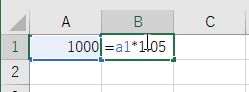
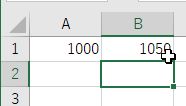
A1 の 1.05 倍 Enter キーで結果表示
- 式を入力する途中で,マウスであるセルを左クリックすると,そのセル位置が数式に入力される.
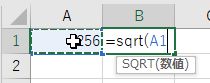
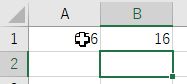
=sqrt(を入力した後,A1をクリック =sqrt(A1)と式を完成してから,Enter キーを押す
- 複数のセルを参照する場合は,B1:D2のように長方形領域の左上と右下のセル位置をコロンを挟んで並べる.
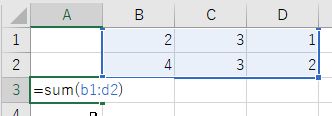
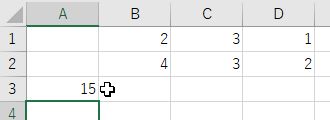
=sum(b1:d2)は長方形領域B1:D2の総和 Enter キーで結果表示
- 式を入力する途中で,マウスで複数領域を選択すると,その領域の表す式が入力される.
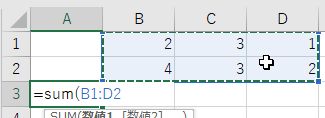
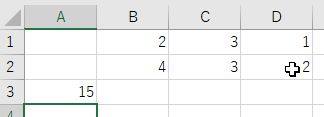
式の入力途中でB1:D2をマウスで選択 式を完成して,Enter キーを押す
- 「数式」タブを使って,関数名を入力し,参照セルは,直接入力するか,マウスで指定して入力することもできる.
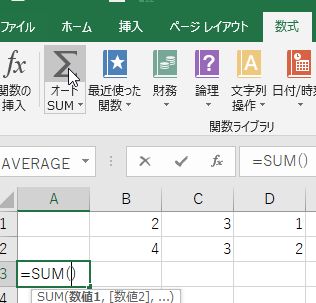
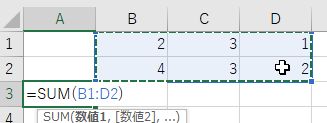
数式タブのオートSUMを左クリックすると,=SUM()が入力される 参照セルを入力して式を完成してから,Enter キー
- あるセル(下の例ではA1)の値の 1.05 倍を計算して,別のセル(下の例ではB1)に表示させるには,表示させたいセルに次の様な式を入力すればよい.
- セル参照とオートフィル
- 連続したセルにある複数の数値に対して,同じ計算をしたいときは,
オートフィルを使うと便利である.まず,最初のセルに計算式を
入力する.
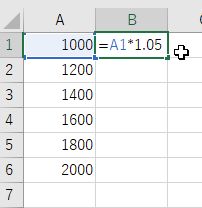
- 最初のセルをオートフィルを使ってコピーすると,参照する
セルの位置も自動的に変えられる.
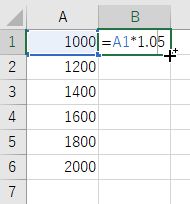

最初のセルを選択して,カーソルを左下隅へ 目的の範囲をドラッグ
- 適当な位置のセルの式を確認すると,そのセルの左隣を
参照するようになっていることがわかる.
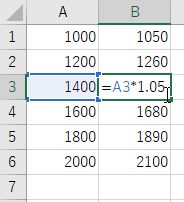
B3 の参照セルは A3 になっている
- 連続したセルにある複数の数値に対して,同じ計算をしたいときは,
オートフィルを使うと便利である.まず,最初のセルに計算式を
入力する.
- 固定セル参照とオートフィル
上の例で,1.05 も別のセルに入れて,それを参照する 方法について考えよう.
- C1 に 1.05 を入力し,B1 に =A1*C1 と入力する.
- 上と同様に,B2 から B6 をオートフィルで入力する.
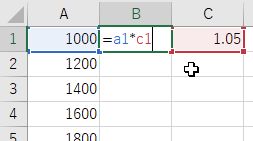
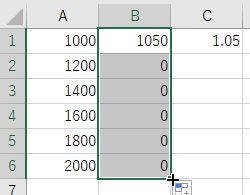
C1 に 1.05 ,B1 に =A1*C1 を入力 B2 から B6 をオートフィル
- オートフィルされた領域は,目的通りに入力されていない.
つまり,参照セルのうち,1.05 の入力されているセル位置 C1 も
縦方向に変化してしまっている.
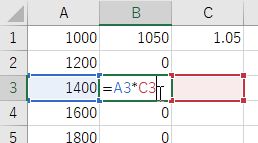
B3 に =A3*C3 が入力されている
- この問題を回避するためには,コピーもとである B1 に
入力する式を =A1*$C$1 とするとよい.
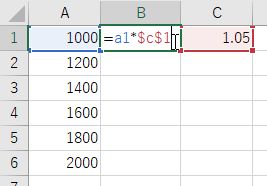
B1 を =A1*$C$1 と修正する
- こうして,B2 から B6 をオートフィルすると,目的の
ように入力される.
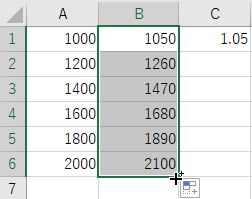
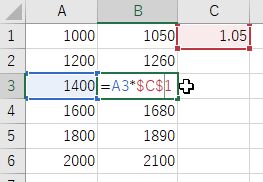
B2~B6をオートフィル B3 に =A3*$C$1 が入力されている
この例のように,オートフィルで変化してほしくないセルの参照位置は, 横位置を表すアルファベットと縦位置を表す数字の前に $ をいれるとよい.
- 縦横にコピーするときは,部分的に固定する場合もある.
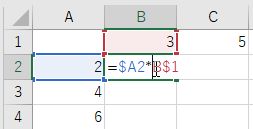
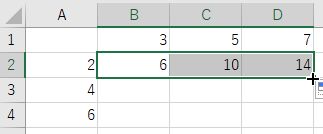
B2に$A2*B$1を入力 C2からD2に横方向にオートフィル
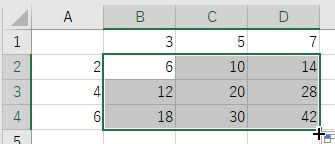
B2からD2を下方向にオートフィル
B2に入力した「$A2*B$1」では,A2のAと,B1の1を固定している. 最初の横方向のオートフィルでは,横位置を表すA,Bが変化する可能性があるが, Aは固定されているので,Bだけ変化する.次の下方向のオートフィルでは,縦位置 を表すA2の2とB1の1が変化する可能性があるが,1は固定しているので,2だけ変化した.
- 四則演算